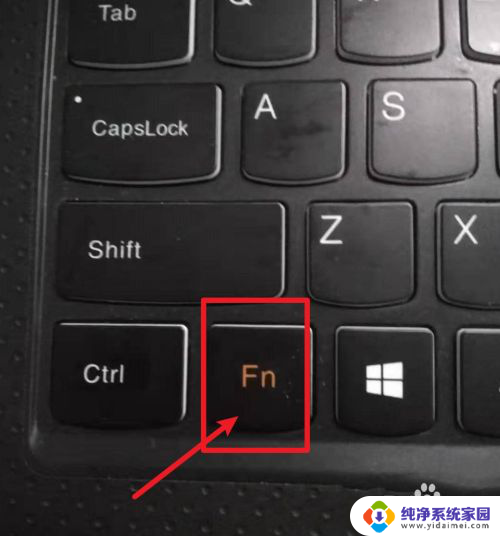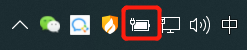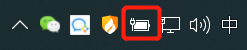笔记本自带键盘灯光怎么关 怎么调节笔记本键盘灯的亮度
更新时间:2024-01-25 11:48:54作者:xiaoliu
随着科技的进步,笔记本电脑成为了我们日常生活和工作中不可或缺的工具,而如今越来越多的笔记本电脑配备了炫彩的键盘灯光,不仅提升了使用者的使用体验,还增加了产品的时尚感。有时候我们可能会遇到键盘灯光过亮或者需要关闭键盘灯光的情况。如何关掉或者调节笔记本键盘灯的亮度呢?本文将为您详细介绍笔记本自带键盘灯光的关闭和亮度调节方法,帮助您更好地使用笔记本电脑。
操作方法:
1.在键盘上面找到FN键。

2.找到键盘降低亮度键,同时按FN+键盘降低亮度键。

3.在电脑屏幕上就会显示出降低亮度信息。

4.我们就可以调低键盘亮度,直到电脑键盘不亮为止。我们就可以关闭键盘灯了。

以上就是笔记本自带键盘灯光如何关闭的全部内容,希望这些步骤可以帮助到需要的用户。